Como importar dados de ações do Google Finance em Excel
Num mundo onde os dados financeiros se tornam vitais para tomar decisões de investimento informadas, saber como importar dados de ações do Google Finance em Excel pode ser a chave para desbloquear informações valiosas e manter um olho atento no pulsar do mercado de ações.
O Google Finance, repleto de informações financeiras detalhadas e atualizações do mercado em tempo real, torna-se uma ferramenta inestimável para investidores novatos e experientes. Neste guia, desvendaremos o processo passo a passo para trazer esses dados cruciais diretamente para os seus ficheiro do Excel, permitindo que analise, manipule e visualize informações de ações de uma maneira que se alinhe com as suas estratégias de investimento.
O que é o Google Finance?
O Google Finance, lançado em 21 de março de 2006, não foi apenas uma inovação, mas também uma revolução no acesso a informações financeiras e de mercado de ações para investidores de todos os níveis. Desde o seu lançamento, esta plataforma financeira tem sido uma fonte confiável de dados, proporcionando não apenas cotações de ações em tempo real, mas também uma visão detalhada dos mercados globais.
Em 2020, o Google Finance foi relançado, introduzindo novas ferramentas e uma interface de utilizador renovada para ajudar os utilizadores a fazer escolhas de investimento mais informadas, mantendo-os atualizados com as últimas notícias e tendências do mercado.
Funcionalidades do Google Finance
O Google Finance vai muito além de ser apenas uma fonte de notícias de negócios e informações financeiras. A plataforma oferece uma variedade de funcionalidades que são essenciais para investidores e analistas financeiros. Algumas das principais características incluem:
Dados em tempo real: Oferece cotações de ações em tempo real e informações detalhadas sobre uma variedade de ativos financeiros, incluindo ações, fundos de investimento, e índices de mercado.
Personalização: Os utilizadores podem personalizar as suas visualizações de mercado, monitorizar as suas ações favoritas e obter insights sobre os mercados de interesse.
Informações abrangentes: Desde gráficos de preços de ações até decisões financeiras e eventos noticiosos significativos, o Google Finance oferece uma visão abrangente do panorama financeiro global.
Facilidade de utilização: A plataforma é conhecida pela sua interface de utilizador intuitiva, o que permite que os investidores acedam facilmente a dados de ações e outras informações financeiras relevantes.
Integração com o Google Sheets: Uma das funcionalidades mais valiosas do Google Finance é a capacidade de importar facilmente dados de ações para o Google Sheets, proporcionando uma análise mais aprofundada e personalizada.
Ao entender o que é o Google Finance e explorar as suas funcionalidades, os investidores podem utilizar esta plataforma financeira para tomar decisões de investimento mais informadas e estratégicas, aproveitando os dados de ações e insights oferecidos. No próximo segmento, exploraremos como pode maximizar o uso desses dados, importando-os diretamente para o Excel de forma a obter uma análise mais detalhada e personalizada.
Como obter dados do Google Finance em Excel
Se estiver a pensar como obter dados do Google Finance em Excel, sugerimos-lhe que siga os passos abaixo:
- Inicie sessão no Google Finance através do endereço google.com/finance.
- Clique em “Portfolios” (se tiver portefólios, selecione o portefólio que pretende exportar).
- Clique em “Descarregar folha de cálculo” e abra o Excel.
- Clique em “FicheiroArquivo” e depois clicar em “Abrir“.
- Pode então navegar para a sua pasta de descargas e abrir o ficheiro “data.csv” (estes serão os dados da pasta).
- Não se esqueça que após abrir o ficheiro, verá que todos os seus dados foram importados para o Excel em células separadas. Como tal,; por isso poderá ter de voltar a guardar o ficheiro com um formato .xlsx, dado que lhe permite ver mais funções e formatos do que um ficheiro .csv.
Isto é, como mencionado no início deste artigo, para importar dados financeiros é necessário ter uma conta Gmail registada, ou seja, o serviço de e-mail do Google. Desta forma, poderá aceder a todas as folhas de cálculo no Google Drive (uma aplicação semelhante ao Excel, mas um pouco menos completa) onde pode facilmente importar os dados.
Sintaxe da função GOOGLEFINANCE

GOOGLEFINANCE(ticker, [attribute], [start_date], [num_days|end_date], [interval])
- ticker – Esta é uma abreviatura utilizada para identificar exclusivamente títulos negociados publicamente. Pode consistir em letras, números ou uma combinação de ambos. Por exemplo, AAPL e MSFT representam os tickers da Apple Inc. e da Microsoft Corporation, respectivamente. O ticker informará a função sobre que ação fornecer informações. A bolsa em que a ação é negociada também pode ser especificada, o que ajudará a evitar discrepâncias. Por exemplo, pode digitar “NASDAQ:AAPL”. Certifique-se de colocar aspas em redor do ticker (incluindo a plataforma, se for o caso).
- attribute – Este é um parâmetro opcional que especifica o tipo de informação que a função GOOGLEFINANCE deve procurar.
- start_date – Isto é utilizado ao aceder a dados históricos de uma ação e indica a data a partir da qual os dados históricos precisam de ser pesquisados. Este é um parâmetro opcional – se deixar em branco, a função fornecerá informações a partir de hoje. Se especificar a data_inicial , mas não o parâmetro num_days|data_final , receberá apenas os dados desse dia.
- num_days|end_date – Este parâmetro opcional, com a data_inicial, indicará o intervalo de tempo entre o qual o ficheiro Google deve procurar as informações da ação.
- interval – Este é um parâmetro opcional que indica a frequência. As duas entradas possíveis são “SEMANAL” e “DIÁRIO”.
Como criar uma folha de cálculo do Google
Para aceder às folha de cálculo do Google, temos que abrir o e-mail e pressionar o botão no canto superior direito (assinalado a azul):

Pressionar o botão abrirá uma lista suspensa. Entre outras apps disponíveis, vamos concentrar-nos em dois deles: Google Drive e Google Spreadsheets.
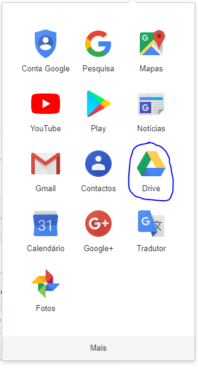
O Google Drive é uma pasta associada ao e-mail que permite salvar ficheiros na nuvem, bem como outras apps, como o Dropbox. Além de permitir salvar ficheiros, podemos criá-los diretamente a partir de lá. Os arquivos que podemos criar são folha de cálculo (google excel), documentos (google word), apresentações (google power point), entre outros, sendo estes guardados automaticamente enquanto os editamos.
Para criar uma folha de cálculo, clique no botão Drive da imagem anterior e crie um ficheiro, folha de cálculo do Google.
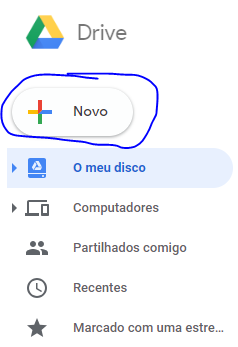
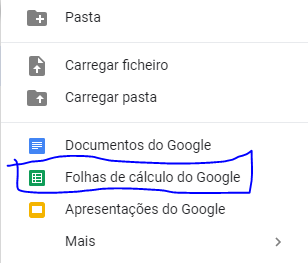
Como importar cotações do Google Finance para o Excel: passo a passo
Obter dados atualizados de ações
Após criarmos o ficheiro, podemos importar dados sobre ações. Primeiro temos que ir ao Google Finance e procurar pelo ticker associado à ação na qual queremos importar dados. Normalmente é geralmente o ticker do mercado de ações seguido por dois pontos e pelo ticker de ações. Por exemplo, o ticker da Google e General Electric, nos Estados Unidos, os tickers são NASDAQ: GOOGL e NYSE: GE, respetivamente. Os ticker da Repsol e Mapfre são BME:REP e BME:MAP respetivamente. Esses tickers são aqueles que inserimos na folha de cálculo em diferentes células. Agora, na coluna à direita, temos apenas que escrever a função = GOOGLEFINANCE (B3) se quisermos obter a cotação para a ação na célula B3:
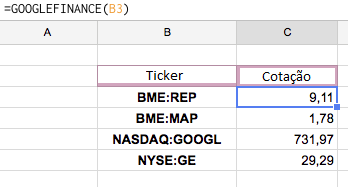
Além da cotação podemos pedir que nos devolva mais informações:
- = GOOGLEFINANCE (B3; “priceopen”): preço de abertura
- = GOOGLEFINANCE (B3; “closeyest”): preço de encerramento do dia anterior
- = GOOGLEFINANCE (B3; “low”): preço mínimo do dia
- = GOOGLEFINANCE (B3; “high”): preço máximo do dia
- = GOOGLEFINANCE (B3; “change”): alteração na cotação
- = GOOGLEFINANCE (B3; “changepct”): alteração na percentagem de cotação
- = GOOGLEFINANCE (B3; “high52”): máximo de 52 sessões
- = GOOGLEFINANCE (B3; “low52”): mínimo de 52 sessões
- = GOOGLEFINANCE (B3; “volume”): volume negociado
- = GOOGLEFINANCE (B3; “EPS”): lucro por ação
- = GOOGLEFINANCE (B3; “PE”): PER
- = GOOGLEFINANCE (B3; “NAME”): nome da empresa
- = GOOGLEFINANCE (B3, “shares”): número de ações
- = GOOGLEFINANCE (B3, “currency”): moeda da ação.
Além destes dados, podemos obter muitos mais. No entanto, nem todos os dados se encontram disponíveis para todas as empresas.
Introduzindo estas funções nas diferentes células, podemos seguir as ações que achamos interessantes numa folha de cálculo de uma forma simples. Além disso, os dados são atualizados com um atraso de cerca de 15 minutos.
Obter dados históricos
Além de obter dados atuais sobre algumas magnitudes financeiras das ações, podemos obter o histórico. Neste caso, tomaremos Repsol como exemplo. O procedimento é semelhante:
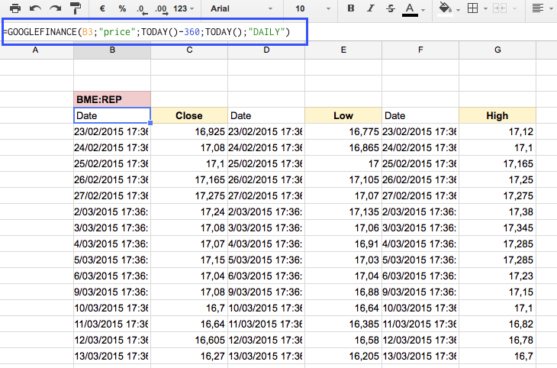
Na célula B4, introduzimos a função = GOOGLEFINANCE; da mesma forma que antes, inserimos os dados que queremos retornar (“price”, “low” e “high”) e inserimos o número de dias que desejamos. Se quisermos observar os dados diários durante o último ano, apresentamos TODAY () – 360; TODAY () e depois “DAILY”. Se quisermos dados semanais, apresentamos “WEEKLY”.
Vemos como a função Google Finance gera automaticamente uma coluna com as datas em que queremos retornar dados históricos. A única maneira de “apagá-los” é abrir outro separador na folha de cálculo e copiar as colunas C, E e G (Close, Low e High).
Por fim, deve considerar algumas ferramentas para analisar a carteira de investimentos que deseja, como as seguintes:
- Comparar informações sobre ações específicas escolhendo uma ação e clicando na guia “Comparar”.
- Verificar o desempenho de diferentes moedas, pois cada moeda inclui um link para sua própria página, com um conversor de moedas que permite comparar valores rapidamente.
- Rever as informações financeiras das empresas anual ou trimestralmente e;
- Descarregar os preços, transações e demais informações do ficheiro, conforme processo já explicado.
Busca uma corretora para investir? A continuação, deixamos algumas corretoras importantes 👇:
Interactive Brokers: Investir em produtos financeiros implica correr riscos.
Os seus investimentos podem aumentar ou diminuir de valor, e as perdas podem exceder o valor do seu investimento inicial.
RANKIA PORTUGAL: Este artigo tem caráter exclusivamente informativo e educacional. As informações aqui contidas não constituem aconselhamento financeiro, nem recomendação de compra ou venda de quaisquer instrumentos financeiros. A rentabilidade passada não garante retornos futuros. Antes de tomar decisões de investimento, recomenda-se a consulta de um profissional devidamente habilitado.
Trading 212: Quando investe, o seu capital está em risco e poderá receber menos do que o montante investido. O desempenho passado não garante resultados futuros. Esta informação não constitui aconselhamento de investimento. Faça a sua própria pesquisa. Link patrocinado. Para receber ações fracionadas gratuitas no valor de até 100 EUR/GBP, pode abrir uma conta na Trading 212 através deste link. Aplicam-se termos e condições.
XTB:Os CFD são instrumentos complexos e apresentam um risco elevado de perda rápida de dinheiro devido à alavancagem. 69-83% das contas de pequenos investidores perdem dinheiro quando negoceiam CFDs com este fornecedor. Deve considerar se compreende o funcionamento dos CFD e se pode correr o risco elevado de perder o seu dinheiro.
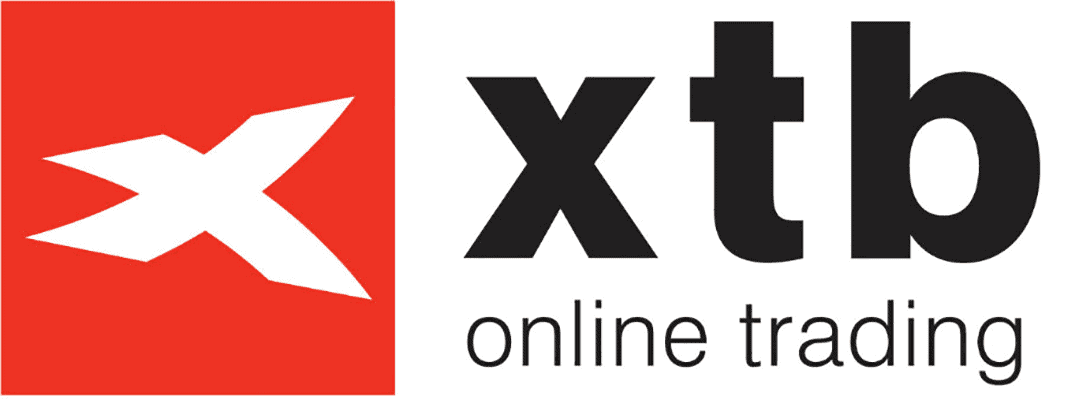
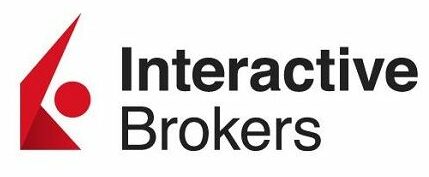
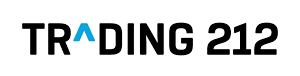
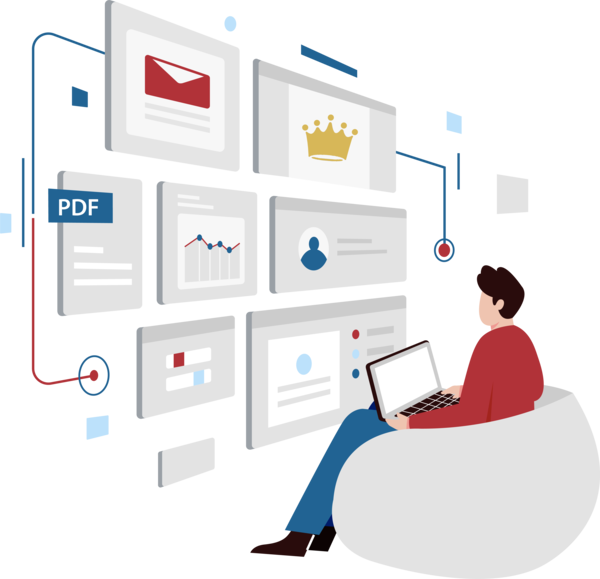
Não existe a opção “Descarregar folha de cálculo”
tem como obter EV/EBITDA ?
Não há necessidade de criar uma coluna para cada situação do ativo (high, low, close). Basta usar a função “all” que ela retorna a abertura , máxima, mínima, fechamento e volume diários.
Ex. Googlefinance(B3,”all”,today()-360;today()
Henrique, boa tarde. Não consigo obter o nome da empresa usando o comando indicado:
= GOOGLEFINANCE (B3; “NAME”): nome da empresa.
Vc pode ajudar, por favor. Obrigado.
Para as ações que tenho em Portugal, funcionou da seguinte forma: =GOOGLEFINANCE(“ELI:”,”price”).
E.g.: =GOOGLEFINANCE(“ELI:JMT”,”price”)